Download station "Impossibile stabilire una connessione di rete"
Dopo aver installato il firmware "DSM 2.0-0722", Download station, una volta attivata, restituiva l'errore "Impossibile stabilire una connessione di rete" nel tentativo di connettersi tramite interfaccia web, mentre il software Download redirector non era in grado di connettersi al servizio.
La soluzione piuttosto semplice l'ho trovata in questo post del forum di Synology. La riporto qui in quanto il forum è in inglese e non tutti potrebbero essere in grado di trovare la pagina in questione (l'errore in lingua inglese è "Failed to establish network connection").
Il problema sembra essere in un database danneggiato. Per risolvere il problema come prima cosa è necessario arrestare il servizio di Download:
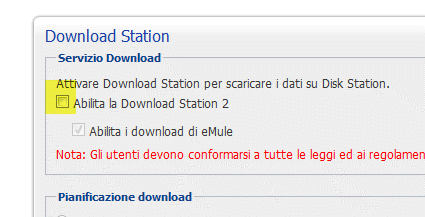
Quindi è sufficiente connettersi a Diskstation via ssh come utente root e digitare i seguenti comandi:
/usr/syno/etc/rc.d/S20pgsql.sh restart su -l admin /usr/syno/pgsql/bin/dropdb download exit /usr/syno/etc/rc.d/S25download.sh restart
La prima riga, non fa altro che riavviare il server database PostgreSQL e richiede i privilegi di root.
PostgreSQL utilizza invece i privilegi dell'utente admin, e per eseguire operazioni sui database è necessario loggarsi come tale utente (ed è quello che facciamo digitando la seconda riga).
Con la terza riga eliminiamo il database "download" utilizzato da download station (dovreste leggere DROP DATABASE come messaggio del server), e dopo essere tornati utente root (quarta riga, comando exit) si procede riavviando il servizio di download station (quinta riga).
Se dovessero verificarsi nuovamente problemi, se ad esempio non si riuscisse a riavviare il server PostgreSQL, ovvero se il comando
/usr/syno/etc/rc.d/S20pgsql.sh restart
restituisse degli errori irreversibili, è bene controllare che tutti i file dei database appartengano all'utente admin. Per un qualche motivo ho sperimentato personalmente questo problema, ed alcuni file dei database appartenevano all'utente root impedendo di fatto a PostgreSQL di scrivere su tali file. Per riassegnare correttamente il proprietario ed il gruppo ai file dei database, andate nella cartella:
cd /volume1/@database/pgsql/
che contiene i file dei database di PostgreSQL e digitate quindi
ls -lar * | more
ed assicuratevi che tutti i file abbiano admin / users rispettivamente come proprietario / gruppo. In caso contrario digitate:
chown -R admin:users *
per riassegnare i permessi in modo corretto. Procedete quindi con le operazioni descritte sopra per ripristinare la vostra download station.
Al termine è possibile tornare in Disk Station Manager ed ora dovreste essere nuovamente in grado di accedere al servizio, sia tramite interfaccia web, sia tramite Download Redirector. Poichè il database precedente è stato eliminato, alla successiva riconnessione via Download Redirector, dovrete reimpostare alcuni dei parametri di configurazione.
- Printer-friendly version
- 6763 reads




